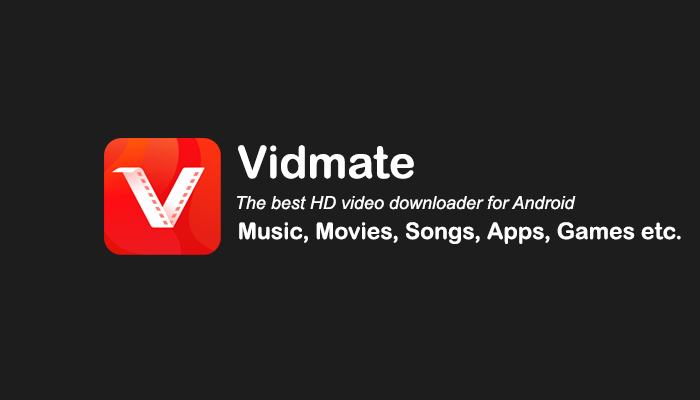VidMate è un'applicazione Android per scaricare video, musica e immagini. Supporta molte piattaforme popolari, soprattutto YouTube e TikTok, ma anche Instagram, Vimeo, Twitter e molti altri. Inoltre, VidMate ha diverse funzioni utili per semplificare il download. Ha un lettore video e musicale integrato per controllare il contenuto che hai appena scaricato, supporta il download di video in tutte le risoluzioni disponibili e può anche scaricare solo l'audio. Quindi, ad esempio, se vuoi scaricare un brano musicale da YouTube, potrai scaricare solo l'audio, in formato mp3, senza sprecare i tuoi dati in video. Anche con dati illimitati, questo è comunque utile in quanto ti consente di scaricare musica più velocemente ed elimina la necessità di qualsiasi conversione successiva.
Per quanto utile, VidMate non è disponibile su PC, Mac o iOS, è solo Android. E anche in questo caso, non puoi scaricarlo dal Play Store perché il download di contenuti da YouTube è contro le politiche di Google. Ma forse non hai un telefono Android, o ce l'hai, ma non vuoi installare un APK da una fonte di terze parti su di esso, o vuoi semplicemente scaricare i contenuti direttamente sul tuo computer. Che cosa dovrebbero fai se vuoi eseguire VidMate su PC o Mac? Leggi la guida qui sotto per capire le tue opzioni.
Esegui VidMate su PC o Mac usando Bluestacks
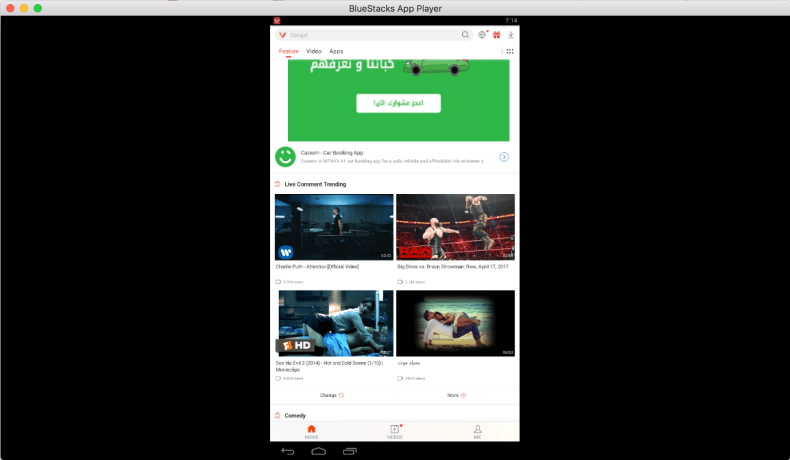
Tra la varietà di emulatori Android, BlueStacks è quello più avanzato. Innanzitutto, è disponibile sia per Windows che per Mac con funzionalità complete. In secondo luogo, consente il passaggio automatico e senza sforzo ai controlli di gioco per PC e ai comodi tasti di scelta rapida a cui sei abituato da qualsiasi normale gioco per PC. Fornisce prestazioni e grafica elevate in qualsiasi gioco mobile anche su un PC o Mac relativamente debole, poiché i processori per computer sono generalmente più potenti di quelli per smartphone. Poiché la maggior parte delle applicazioni è meno impegnativa dei giochi, sarai in grado di eseguire facilmente VidMate. Per fare ciò, è necessario eseguire questi semplici passaggi:
- Scarica l'ultima versione di BlueStacks per Windows o MacOS.
- Scarica VidMate da il suo sito web o da altra fonte. Fai attenzione a non scaricare un virus, anche se il danno sarà minimo durante l'esecuzione su un emulatore.
- Apri Bluestacks e fai clic su Installa APK pulsante sulla barra laterale.
- Seleziona il file APK che hai appena scaricato.
- Installa l'app e inizia a usarla!
Usa un altro emulatore Android
Se riscontri problemi con l'esecuzione di Bluestacks o desideri semplicemente utilizzare un'app diversa, potresti provare NoxPlayer e LDPlayer.
NoxPlayer esegue Android 9, mentre sia Bluestacks che LDPlayer eseguono Android 7. Sebbene la settima versione di Android sia ancora ben supportata, in alcuni casi potrebbe essere necessaria l'esecuzione di una versione più recente. Detto questo, è probabile che anche le versioni più recenti richiedano più risorse, quindi è un compromesso.
LDPlayer è un altro grande emulatore. Sebbene non abbia tutte le funzionalità di Bluestacks, ha comunque tutte quelle importanti e funziona alla grande anche su PC di fascia bassa. Tuttavia, è disponibile solo per Windows.
Usa un downloader alternativo
Sebbene VidMate sia un'app molto capace, ha molte alternative, non meno disponibili su PC o Mac. Se vuoi una soluzione rapida, puoi usare il sito web SaveFrom. Questo sito ti consentirà di scaricare video da diverse piattaforme, come YouTube e TikTok.
Tuttavia, se prevedi di scaricare video regolarmente, potresti voler installare un'applicazione. In questo caso, ClipGrab è un'eccellente opzione disponibile sia per Windows che per Mac. Un'altra opzione solida è un tubo, sebbene sia solo per Windows.